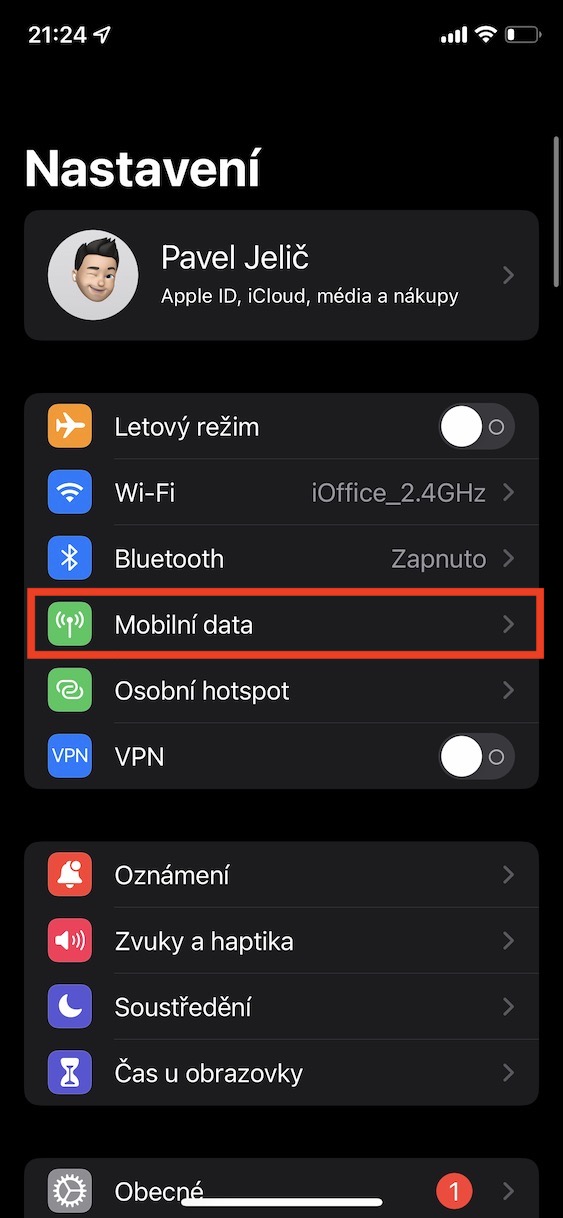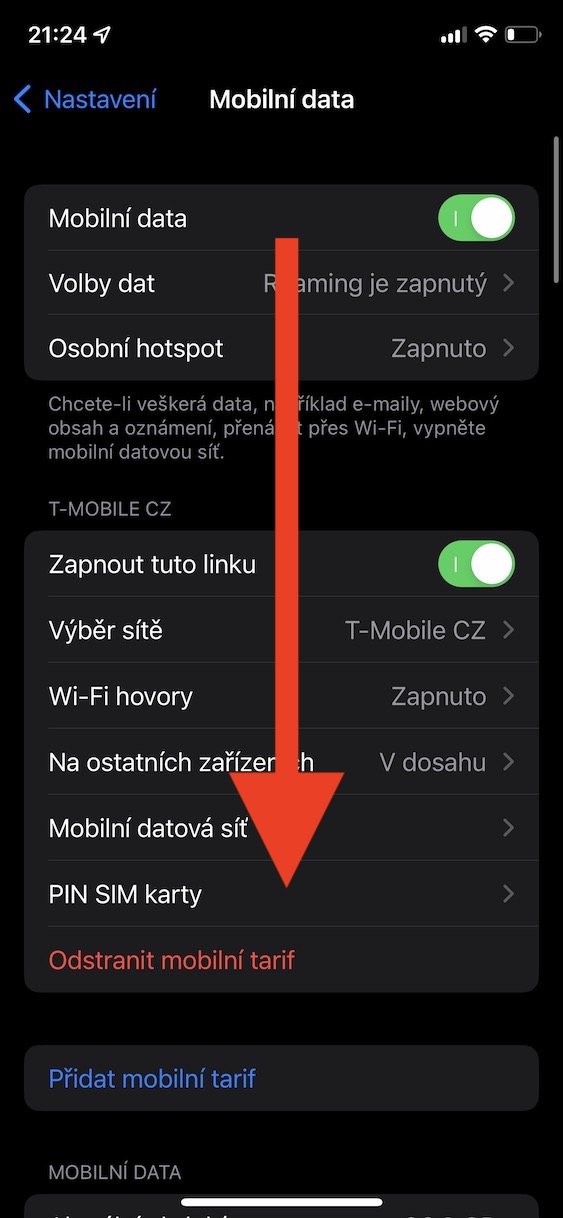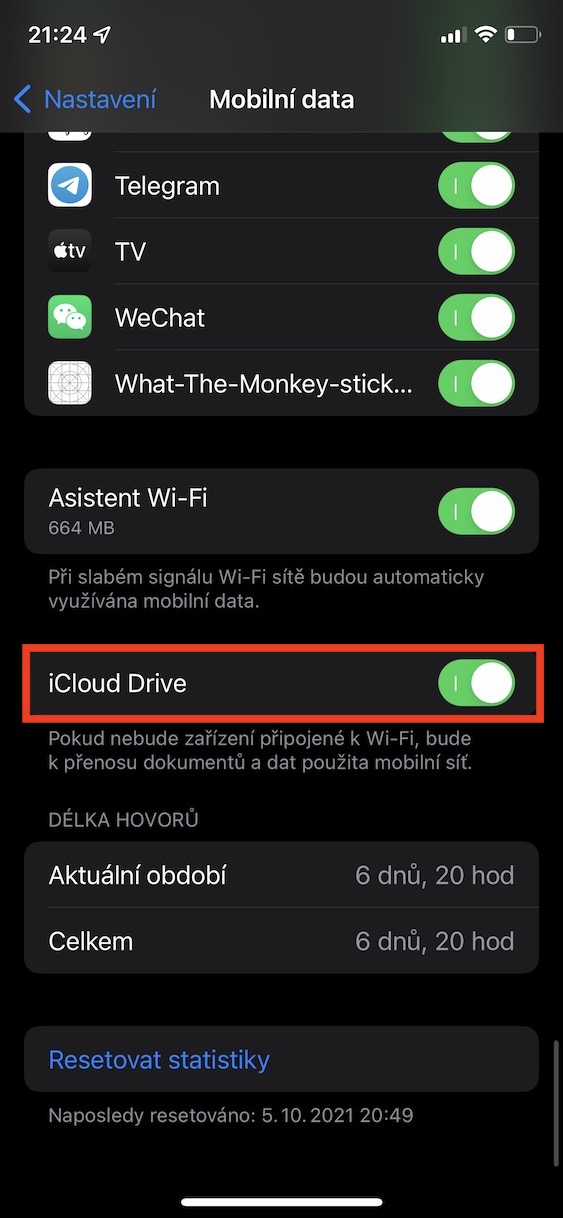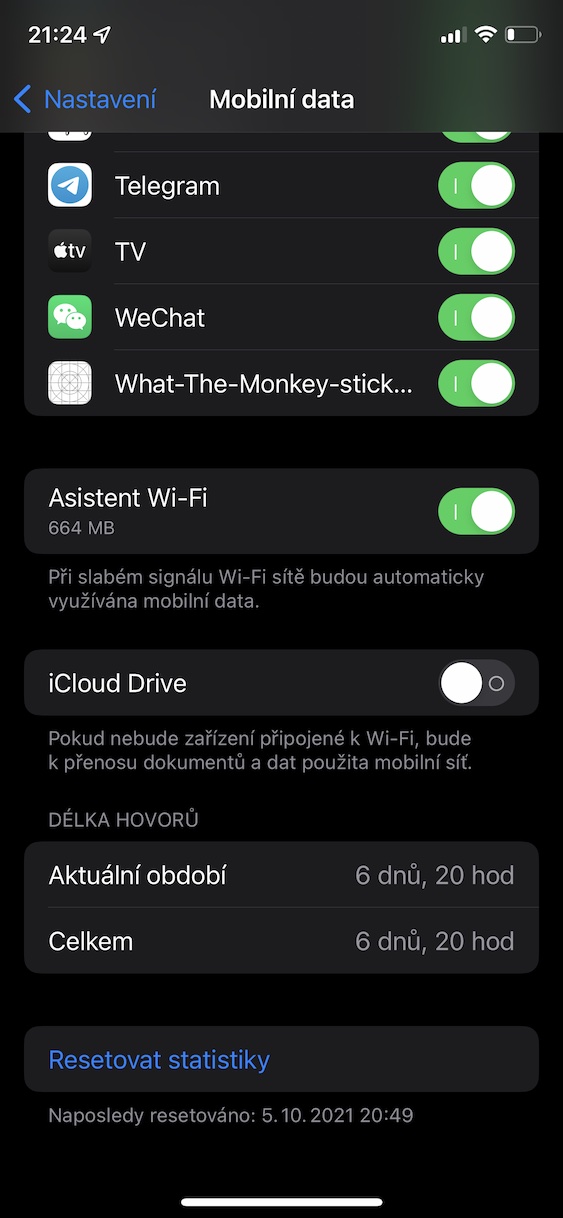iCloud er en Apple cloud-baseret tjeneste, der bruges til at sikkerhedskopiere forskellige data. Disse data kan komme fra forskellige applikationer, inklusive dem fra tredjeparter, men du kan nemt gemme alle andre dine egne data på dem, det være sig dokumenter, arkiver og mere. For at gemme dine egne data skal du blot bruge iCloud Drive, som du kan få adgang til via den oprindelige Files-applikation på iPhone og derefter gennem Finder på Mac. Fordelen ved at sikkerhedskopiere til iCloud er, at du så har fjernadgang til disse data fra absolut hvor som helst, du skal blot være forbundet til internettet.
Det kunne være interesserer dig

Sådan (de)aktiverer du brugen af iCloud Drive over mobildata på iPhone
I dag kan du oprette forbindelse til internettet på en iPhone enten via Wi-Fi eller via mobildata. Hvad angår den anden metode, har alle i dag mobildata. Men det er nødvendigt at nævne, at de fleste af disse personer skal gemme data, da de kun har en lille datapakke tilgængelig. Grunden til, at folk ikke køber planer med store datapakker, er enkel – de høje omkostninger. Sammenlignet med udlandet er priserne på vores takster rigtig høje, altså hvis du ikke har en firmatakst til rådighed. Hvis du ikke vil bruge en formue på en mobiltakst, er det nødvendigt, at du blot gemmer mobildata. Deaktivering af din iPhone fra at bruge iCloud Drive over mobildata kan også hjælpe dig med dette. Fremgangsmåden er som følger:
- Først skal du åbne den oprindelige app på din iPhone Indstillinger.
- Når du har gjort det, skal du klikke på boksen nedenfor Mobil data.
- Du vil derefter finde dig selv i grænsefladen til administration af mobile dataforbindelser.
- Her er det nødvendigt for dig at stå af Hele vejen ned ned til listen over alle applikationer.
- Til sidst skal du bare bruge kontakten De (de)aktiverede iCloud Drive.
Ved at bruge ovenstående procedure kan du nemt (de)aktivere brugen af iCloud Drive over mobildata på din iPhone. Så hvis du går til Filer uden for Wi-Fi og prøver at arbejde med nogle data, vil du ikke lykkes, og du bliver nødt til at vente på en Wi-Fi-forbindelse. Derudover kan du inden for denne indstillingssektion (de)aktivere Wi-Fi Assistant-funktionen, som også kan bruge overdreven mobildata. Hvis Wi-Fi-assistenten er aktiv, og du finder dig selv forbundet til et ustabilt eller på anden måde dårligt fungerende Wi-Fi-netværk, skifter iPhone forbindelsen fra Wi-Fi til mobildata for at forbedre brugeroplevelsen - uden at fortælle dig om det . Herefter er der ofte et for stort forbrug af mobildata.